自动换刀雕刻机地使用说明书
数控雕刻机操作说明1

数控雕刻机操作规程1. 设备组成及系统结构介绍控制柜开关指示放大图图一 雕刻机系统结构组成图数控雕刻机防爆电控箱工件卡紧装置雕刻机主轴变频器雕刻机电控柜2. 使用安全注意事项 2.1 安全操作基本注意事项 2.1.1 工作时不允许戴手套操作机床;2.1.2 不要移动或损坏安装在机床上的警告标牌;2.1.3 注意不要在机床周围放置障碍物,工作空间应足够大;2.1.4 某一项工作如需要俩人或多人共同完成时,应注意相互间的协调一致;雕刻机主电源开关 雕刻机控制计算机电源开关雕刻机冷却液控制开关雕刻机控制柜电源开关雕刻机控制计算机雕刻机主轴变频器电源开关雕刻机主电源开关指示灯亮 雕刻机控制柜电源开关指示灯亮 雕刻机控制计算机电源指示灯亮 雕刻机冷却液控制指示灯亮雕刻机变频器电源指示灯2.1.5 不允许采用压缩空气清洁机床、电气柜及NC单元。
2.2. 工作前的安全注意事项2.2.1 开机前首先检查各手柄是否在正常位置,各运动部件是否完好,导轨有油润滑,然后开机低速动转1~2分钟,观察是否有异常情况,等机床运转正常后方能进行工作,工作开始前要有预热,认真检查润滑系统工作是否正常,如机床长时间未开动,可先采用手动方式向各部分供油润滑;2.2.2 雕刻前及雕刻过程中必须检查并确认电机的冷却系统(水泵)和润滑系统(油泵)是否正常工作,冷却液液面不得低于下刻线,每日工作完毕后清理干净切削液沉积物;2.2.3 使用的刀具应与机床允许的规格相符,有严重破损的刀具要及时更换;合理铣削,调整合适的放大(缩小)倍数,视加工情况选择刀具、转速、进刀量、加工速度及顺,逆铣方向。
2.2.4 调整刀具所用工具不要遗忘在机床内;2.2.5 刀具安装好后应进行一、二次试切削;2.2.6 检查卡盘夹紧工作的状态;2.2.7 装夹工件时,必须遵循“装实、装平、装正”的原则,严禁在悬空的材料上雕刻;2.2.8 装卡刀具前须将卡头内杂物清理干净;2.2.9 刀具装卡时,一定先将卡头旋入锁紧螺母内放正,一起装到电机轴上,再将刀具插入卡头,然后再用上刀扳手慢慢锁紧螺母,装卸刀具时,松紧螺母禁用推拉方式,要用旋转方式;2.2.10 刀具露出卡头的长度须根据雕刻深度、工件与夹具是否干涉来共同决定,在满足以上条件下尽量取短;2.2.11 加工前一定要正确的定义X、Y、Z轴的起刀点。
雕刻 机器使用说明书
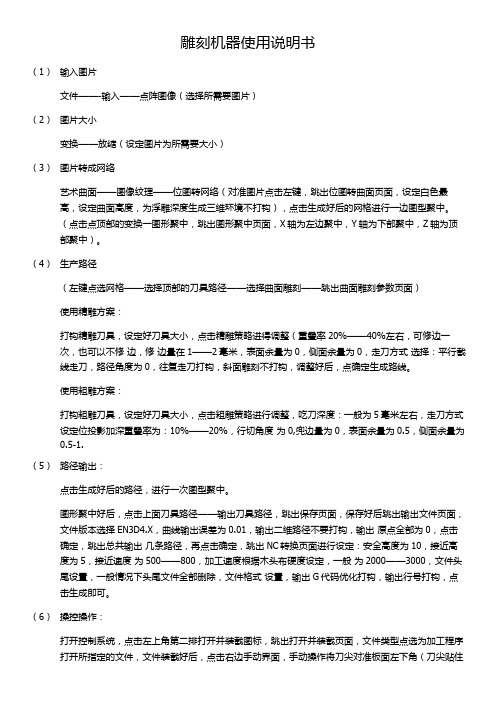
雕刻机器使用说明书(1)输入图片文件——-输入——点阵图像(选择所需要图片)(2)图片大小变换——放缩(设定图片为所需要大小)(3)图片转成网络艺术曲面——图像纹理——位图转网络(对准图片点击左键,跳出位图转曲面页面,设定白色最高,设定曲面高度,为浮雕深度生成三维环境不打钩),点击生成好后的网格进行一边图型聚中。
(点击点顶部的变换一图形聚中,跳出图形聚中页面,X轴为左边聚中,Y轴为下部聚中,Z轴为顶部聚中)。
(4)生产路径(左键点选网格——选择顶部的刀具路径——选择曲面雕刻——跳出曲面雕刻参数页面)使用精雕方案:打钩精雕刀具,设定好刀具大小,点击精雕策略进得调整(重叠率20%——40%左右,可修边一次,也可以不修边,修边量在1——2毫米,表面余量为0,侧面余量为0,走刀方式选择:平行截线走刀,路径角度为0,往复走刀打钩,斜面雕刻不打钩,调整好后,点确定生成路线。
使用粗雕方案:打钩粗雕刀具,设定好刀具大小,点击粗雕策略进行调整,吃刀深度:一般为5毫米左右,走刀方式设定位投影加深重叠率为:10%——20%,行切角度为0,兜边量为0,表面余量为0.5,侧面余量为0.5-1.(5)路径输出:点击生成好后的路径,进行一次图型聚中。
图形聚中好后,点击上面刀具路径——输出刀具路径,跳出保存页面,保存好后跳出输出文件页面,文件版本选择EN3D4.X,曲线输出误差为0.01,输出二维路径不要打钩,输出原点全部为0,点击确定,跳出总共输出几条路径,再点击确定,跳出NC转换页面进行设定:安全高度为10,接近高度为5,接近速度为500——800,加工速度根据木头布硬度设定,一般为2000——3000,文件头尾设置,一般情况下头尾文件全部删除,文件格式设置,输出G代码优化打钩,输出行号打钩,点击生成即可。
(6)操控操作:打开控制系统,点击左上角第二排打开并装截图标,跳出打开并装截页面,文件类型点选为加工程序打开所指定的文件,文件装截好后,点击右边手动界面,手动操作将刀尖对准板面左下角(刀尖贴住板面),点击左上角第二拓设定原点图标,原点设定好后再点击回到原点。
自动换刀雕刻机的使用说明
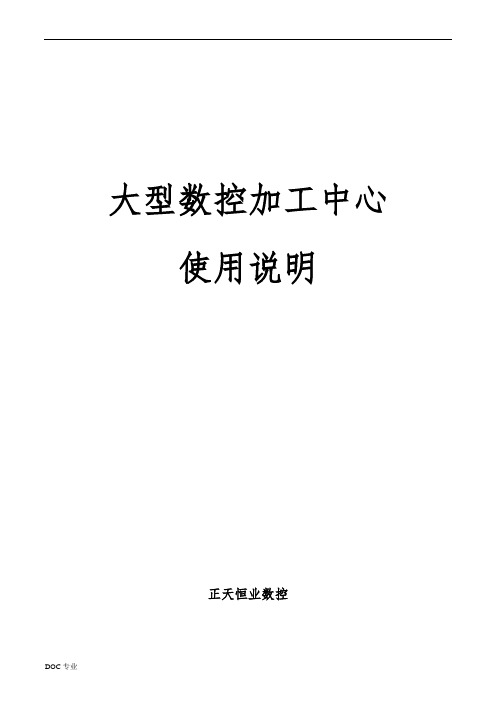
大型数控加工中心使用说明正天恒业数控目录自动换刀雕刻机的使用说明 (3)自动换刀雕刻机新代系统常用参数设定表 (12)使用 GHOST 制作系统卡(DOS) (14)自动换刀雕刻机的使用说明以下为工作步骤:1.把主控制箱的总开关扳到ON状态,此时控制箱红色电源指示灯亮。
2.按下控制箱面板的驱动器电源绿色按钮、变频器电源绿色按钮,使其处于上电状态。
检查气路压力要达到6bar,气缸吸合,除尘毛刷气缸处于行程的上部。
3.SYNTEC控制系统上电,进入界面后,提示:X、Y、Z轴尚未回机械原点。
如下操作完成回机械原点:先按(键左上角灯亮),再按、、,此时雕刻机的XYZ方向往设定的机械坐标零点位置移动,直到面板界面里边机械坐标各轴都显示0,证明回机械原点动作完成,X回到最左边,Y回到最前面,Z上升到顶部。
如下图:回机械原点时出现问题处理方法:故障现象:回机械原点方向反。
原因是限位感应器始终处于触发状态,检查感应器触发信号。
4.把要使用的刀具安装到刀具夹头,并用手放到刀具库中:如下图刀具排列的循序为左边是第一把刀(系统默认为T1), 以此类推。
从左到右依次为T1, T2,T3, T4, T5, T6, T7, T8.如下图:放上加工材料,按下开启真空吸附泵的绿色按钮吸附住材料,按下开启吸尘泵绿色按钮。
5. 加工开始之前需要设定机器的X Y Z 三轴的工作原点(工件原点):先手动将刀具头装上主轴(一般是程序中的第一把刀),按(键左上角灯亮),再通过按X+, X-,Y+, Y-,Z+ Z- ,如图把机头移动到雕刻物件的左下角,既该图案路径的零点位置。
精确定位需要用手轮时,操作如下,先按下灯亮,手轮模式已启动。
通过手轮进行精确定位,主轴运行到加工物件的左下角的状态。
在系统控制器当前界面,如下操作→(Position)→(Workpiece Coor)→移动方向键,使光标移动到需要设置的G54-G59对应的X、Y坐标→(tched),如下图:再继续设T1的Z工件原点,回初始界面,选,再选,界面如下,把光标移动到序号01(即对应T1)Length列输入对应机械坐标,即完成T1Z轴的原点设定。
雕刻机使用说明书

雕刻机使用说明书雕刻机用户手册一、雕刻机安装前注意事项1.切勿在闪电或打雷时安装此设备,切勿在潮湿的地方安装电源插座,请勿触摸未绝缘的电源线。
2.上机操作人员必须经过严格的培训操作过程中必须注意人身安全和机器的安全,并严格按操作规程来操作电脑雕刻机。
3.电源电压要求210V-230V,若电源电压不稳或周围有大功率的用电设备,请一定要在专业技术人员指导下选择稳压电源。
4.雕刻机,控制柜必须接地线,不可带电插数据电缆线。
5.操作人员切勿戴手套工作,最好戴上防护眼罩。
6.机械本体为钢结构龙门部分航空铝铸件,相对较软,在安装螺钉时(特别是安装雕刻电机时)不要太用力,以防滑丝。
7.刀具一定要装好并夹紧,保持刀具锋利,钝刀将使雕刻质量下降使电机过载。
8.请勿将手指伸进刀具工作范围,切勿将雕刻头拆下来另作它用。
不可加工含石白棉的材料。
9.不要超过机械加工范围,长时不工作时要切断电源,机器移动时,须有专业人员在场指导下进行。
10.如机器出现异常情况,请参阅操作手册故障排除一章或与经销商联系解决;以免造成人为损坏。
11.变频器12.凡与电脑连接的控制卡安装必须插紧并拧上螺丝。
二、雕刻机的组成及随机附件雕刻机装箱清单序号配件数量单位01 雕刻机主件 1 套02 控制柜 1 套03 USB手柄 1 套04 电源线 1 根05 数据线 1 根06 说明书 1 本07 扳手 2 把08 刀夹具7 个09 雕刻刀20 把10 水泵 1 台11 程序光盘 1 张三. 雕刻机技术参数及加工参数台面尺寸(MM)1300*2500 转速:(转/分)24000最大雕刻尺寸(MM)1300*2500 z轴行程(MM)200 外型尺寸(MM)1600×3100×1800mm分辩率(MM/脉冲0.001) 刀柄直径12.7\ 8\ 6 \3.175主轴电机功率5000W 手柄USB脱机控制加工参数(部分)材料加工方式切削深度刀具主轴转速有机玻璃切割/切透5mm 锥形刀<20000RPMPVC发泡板切割/切透2-3mm 锥形刀<20000RPM双色板切割/切透1-2mm 锥形刀<20000RPM1mmABS板切透锥形刀<20000RPM硬铝雕刻0.5mm/次锥形刀<10000RPM紫铜雕刻0.5mm/次锥形刀<10000RPM冷轧钢板雕刻0.4mm/次锥形刀<10000RPM大理石雕刻0.4mm/次锥形刀<10000RPM四机器安装警告:所有的操作须是断电下操作1,机械主体与控制箱的连接,2,将机器主体上的控制数据线端接到控制箱上。
雕刻机使用说明书

雕刻机使用说明书(2012版)目录1.概述1.1 说明1.2 产品结构2.运行环境2.1 硬件设备要求2.2 兼容软件3.操作说明3.1 注意事项3.2 仔细阅读说明书4.安装与配置4.1 机器连接4.2 软件安装4.3 驱动测试4.4 怎样配置软件5.测试5.1 手动测试5.2 机器调试6.变频器参数设置及附录6.1 变频器参数设置6.2 电控箱端口针脚功能定义6.3 步进电机驱动板说明7.常见问题8.保修及日常维护1.1 说明1.1.2 打开包装箱1.1.3 取出雕刻,请轻拿轻放1.1.4 检查机器是否完好1.1.5 仔细核对产品装箱清单,有问题请及时联系我们1.1.6 操作雕刻机前,请认真阅读说明书1.2 CNC雕刻机主要结构:如上图示将雕刻机及连接起来,并用螺丝锁紧。
2.1 硬件设备要求2.1.1 台式电脑,带并口(25 针 LPT 口)2.1.2 CPU:PⅢ以上2.1.3 内存:256M 以上2.1.4 硬盘:20G 以上2.1.5 操作系统:推荐 WIN XP ,WIN 7需要32位的2.1.6 屏幕分辨率:1024*768,推荐 1440*9002.2 兼容软件2.2.1 可兼容 Mach3/TYPE3/ArtCAM/文泰等多种 CAD/CAM 设计制作软件。
2.2.3 指令格式:指令格式:G 代码(tap,nc,ncc,text)仔细阅读说明书一请用户仔细阅读说明书,按照说明书上一步步的操作即可轻松掌握雕刻机基本的使用。
二如雕刻机操作方面有不懂的,请联系我们三我们不出售软件,因用户的用途和转换刀路的软件不同,在我们能力范围内提供帮助。
机器连接一首先请不要接通控制盒电源,将机器航空插头与控制盒连接好,确保接触良好,建议有条件的用户将雕刻机接地。
二将并口线一头连接在控制盒的并口,另一头与电脑并口(画红色圈的)相连,如台式机上没有并口,或者并口卡损坏,则可以用 PCI 转并口转接卡来扩展一个并口PCI 转并口卡------如下图建议购买卡上芯片上带有“CH352”或者“CH353”字样的并口卡,其他品牌的并口卡可能会影响到A轴的干扰。
龙门机床换刀操作方法
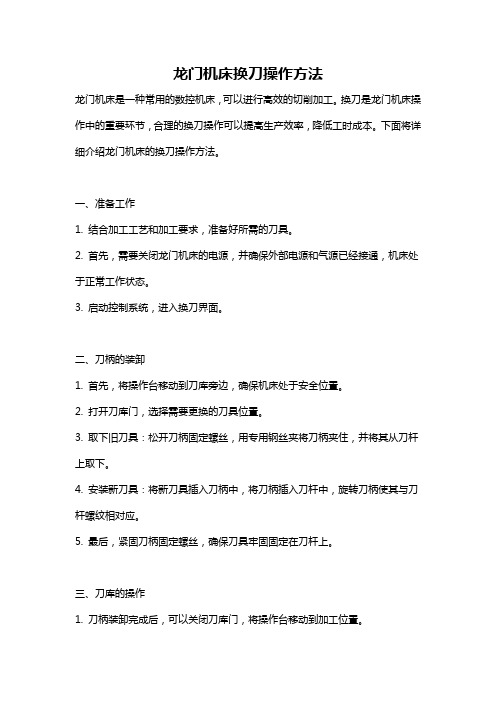
龙门机床换刀操作方法龙门机床是一种常用的数控机床,可以进行高效的切削加工。
换刀是龙门机床操作中的重要环节,合理的换刀操作可以提高生产效率,降低工时成本。
下面将详细介绍龙门机床的换刀操作方法。
一、准备工作1. 结合加工工艺和加工要求,准备好所需的刀具。
2. 首先,需要关闭龙门机床的电源,并确保外部电源和气源已经接通,机床处于正常工作状态。
3. 启动控制系统,进入换刀界面。
二、刀柄的装卸1. 首先,将操作台移动到刀库旁边,确保机床处于安全位置。
2. 打开刀库门,选择需要更换的刀具位置。
3. 取下旧刀具:松开刀柄固定螺丝,用专用钢丝夹将刀柄夹住,并将其从刀杆上取下。
4. 安装新刀具:将新刀具插入刀柄中,将刀柄插入刀杆中,旋转刀柄使其与刀杆螺纹相对应。
5. 最后,紧固刀柄固定螺丝,确保刀具牢固固定在刀杆上。
三、刀库的操作1. 刀柄装卸完成后,可以关闭刀库门,将操作台移动到加工位置。
2. 在控制系统中选择所需的刀具,点击“刀具切换"。
3. 机床自动移动至刀库位置,卸载上一个刀具,并装载新的刀具。
4. 机床完成刀具更换后,返回加工位置,准备进行下一道工序。
四、注意事项1. 换刀时需要注意保持刀具和机床的整洁,避免切屑等杂物进入刀柄孔和刀库。
2. 切勿用手直接触摸刀具,防止刀具因手上的油污而发生滑动导致事故的发生。
3. 在换刀前,要确保机床电源已关闭,并且等待机床完全停止运转后进行操作。
4. 进行换刀操作时,要保持专注,严格按照操作程序进行,防止操作失误导致事故发生。
5. 结束换刀操作后,要检查刀具是否牢固固定在刀杆上,确保切削过程中没有松动的危险。
总结:龙门机床的换刀操作方法主要包括准备工作、刀柄的装卸、刀库的操作和注意事项。
合理的换刀操作可以提高生产效率,确保工具的安全和机床的正常运行。
在进行换刀操作时,需要特别注意操作程序,保持机床和刀具的整洁,并做好安全防护措施,确保换刀操作的顺利进行。
4013使用说明
目录一、前言 (3)二、概述 (3)1、UPmill-4013简介 (3)2、UPmill-4013功能描述 (3)3、UPmill-4013性能参数 (4)4、UPmill-4013环境要求 (4)三、UPmill-4013外观结构示意图 (5)四、UPmill-4013安装使用 (5)1、开箱检查 (5)2、安装 (6)3、调试 (6)五、UPmill-4013界面操作说明 (6)1、UPmill-4013主界面介绍 (6)1-1、菜单栏 (7)1-2、状体显示栏 (8)2、UPmill-4013界面基本操作说明 (8)2-1、打开开机电源,系统显示如下界面:会提示回原点操作 (8)2-2、回原点: (8)2-3、文件导入 (9)2-4、自动加工开始 (11)2-5、偏置设置 (12)2-6、手动 (13)2-7、辅助设置 (14)2-8、刀具 (15)2-9、升级 (17)六、设备基本操作说明 (18)七、工程师后台调试说明 (19)八、“诊断”功能 (33)九、“调试”功能 (36)十、维修指南 (37)1、电气结构外观介绍 (37)1.1电机 (39)1.2伺服驱动器 (39)1.3主轴变频器 (40)1.4水泵 (42)1.5固高控制系统 (42)1.6外围电路与端子 (43)1.7网络摄像机 (43)1.8电磁阀 (44)1.9附件电源 (45)1.10数字I/O接口模块 (46)1.11路由器 (47)2、简单故障及排除方法 (48)十一、远程功能 (50)1、远程监控与操作 (50)1.1网络摄像机监控软件 (50)1.2远程桌面 (52)十二、用户须知 (54)1、注意事项 (54)1)保持清洁 (54)2)注意环境 (54)3)谨防触电 (54)4)远离加工 (55)5)合理使用 (55)6)妥善保养 (55)7)电源稳压和接地 (55)8)警告 (55)UPmill-4013使用说明一、前言非常感谢您选择深圳爱尔创科技股份有限公司产品。
雕刻机参数设置说明书
还有一些参数由于用户平时不会涉及到,所以系统界面中没有列出,这样也避免了过于复杂的参数系统使用户感到困惑。
手动速度:包括手动高速速度和手动低速速度,这两个值用来控制用户在“点动”模式下的运动速度。
●手动低速速度是指只按下手动方向键时的运动速度;●手动高速速度是指同时按下“高速”键时的运动速度。
这两个值也可以在数控状态窗口中直接设定。
参见4.6节。
自动参数:●空程速度:G00 指令的运动速度;●加工速度:G01、G02、G03等加工指令的插补速度。
这两个值控制以自动方式运动时的速度,如果自动模式下的加工程序、或者MDI指令中没有指定速度,就以这里设定的速度运动。
注意:增量方式的运动速度是空程速度。
这两个值也可以在数控状态窗口中直接设定。
参见4.6节。
●使用缺省速度:是否放弃加工程序中指定的速度,使用上面设置的系统缺省速度。
●使用缺省转速:指示系统是否放弃加工程序中指定的主轴转速,使用人为设置的系统缺省转速。
●速度自适应优化:是否允许系统根据加工工件的连接特性,对加工速度进行优化。
●IJK增量模式:圆心编程(IJK)是否为增量模式,某些后处理程序生成的圆弧编程使用的IJK值是增量值。
关于这一点,请参考对应的后处理程序说明。
●使用Z向下刀速度:是否在Z向垂直向下运动时,采用特定的速度落刀速度。
●优化Z向提刀速度:是否在Z向垂直向上运动时,采用G00速度提刀。
点)。
●空程(G00)指令使用固定进给倍率100%:这个参数是一个选项。
指示系统在执行空程指令时,是否忽略进给被率的影响。
这样当改变倍率时,不影响空程移动的速度。
●暂停或者结束时,自动停止主轴(需要重新启动):设定当一个加工程序中途暂停或加工结束后,是否自动停止主轴转动。
●X轴镜像:设定X轴进行镜像。
●Y轴镜像:设定Y轴进行镜像。
换刀位参数:●使用换刀位:如果希望在加工完成后自动回到某个位置,请选择该选项。
其他换刀位参数只有在使用换刀位有效时,才起作用。
电动木工雕刻刀操作方法
电动木工雕刻刀操作方法
电动木工雕刻刀的操作方法如下:
1. 准备工作:确保工作台面整洁,材料是否稳定固定在工作台上。
2. 安装刀具:根据需要选择合适的刀具,将刀具固定在刀夹中,并确保刀具安装牢固。
3. 调节转速:根据切削材料的硬度,选择合适的转速。
通常情况下,较硬的材料需要较高的转速,较软的材料需要较低的转速。
4. 开始切削:将电动木工雕刻刀插入材料表面,沿着预定的切削线慢慢推进切削。
注意保持刀具与材料表面的垂直角度,并均匀施力,避免刀具卡住或突然滑动。
5. 切削技巧:对于直线或曲线切削,可以通过调整手腕和手指的角度来控制刀具的方向。
对于圆形切削,可以使用旋转运动来控制切削的半径和深度。
6. 切割完成后,关闭电动木工雕刻刀的电源,清理工作台和刀具。
注意事项:
- 使用电动木工雕刻刀时要戴上适当的防护装备,如手套、护目镜等,以确保安
全。
- 切割过程中要保持专注,防止刀具滑动或突然卡住导致意外伤害。
- 如果需要更换刀具或调整切削深度,要先将电动木工雕刻刀的电源断开,以免发生意外。
- 在使用电动木工雕刻刀之前,要先熟悉其使用说明书,并按照说明进行正确操作。
广旭数控雕刻机2022版说明书
敬告/Important:公众服务号欲了解更产品信息,请扫一扫。
For more information, please scan.请到广旭全国各地产品体验中心实地参观样机。
生产基地:杭州市余杭区闲林工业园区嘉企路14号服务热线:4008 260 855http:// https://4008 260 855雕刻机 / 数控加工中心系列光纤激光切割系列 / 金属字加工成套设备系列03 / 2022 Edition企业简介:广旭数控源起于2009年,前身是由合肥洛铭机电设备有限公司、南京杰钒机电设备有限公司、苏州杰钒机电设备有限公司和杭州朗泰机电设备有限公司等组成,于2010年完成合并重组,总部设立在杭州。
经过十多年的发展,已经完成了向“智造生产型”企业和建立自主品牌模式转型升级,公司于2015年通过CE认证和ISO9001国际质量管理体系认证;2016年被浙江省科学厅评定为浙江省高新技术企业,是中国广告协会认定的广告设备、器材优选供应商和中国广告设备、器材自主创新企业。
2020年被评为国家高新技术企业。
20年来,广旭数控陆续设立上海广旭、杭州广旭、广州广旭、深圳广旭、苏州广旭、南京广旭、合肥广旭、成都广旭、重庆广旭、湖南广旭、武汉广旭、沈阳广旭、温州广旭、吴江广旭等10多家分公司和2家大型雕刻机、光纤激光切割设备生产制造企业,是国内少有的跨区域的大型企业,累计为超过30000多家的用户提供贴心服务。
公司产品线包括雕刻机/加工中心系列、光纤激光切割机系列、金属字加工成套设备系列,服务行业涉及木工家具制造、工艺礼品、玉石雕刻、广告标识、服装面料、皮革加工、电子治具、建筑模型等十几个行业领域。
公司愿景:做全球最具竞争力的标识数控设备服务商。
核心理念:君子怀德而志广,旭日通明而光大。
经营理念:精密智造,精心服务。
服务理念:专业、专注、专心。
GXUCNC originated in 2009, formerly consists of Hefei Luoming Mechanical and Electrical Equipment Co., Ltd., Nanjing Jiefan Mechanical and Electrical Equipment Co., Ltd., Suzhou Jiefan Mechanical and Electrical Equipment Co., Ltd. and Hangzhou Langtai Mechanical and Electrical Equipment Co., Ltd. Complete the merger and reorganization in 2010,the headquarter is located in Hangzhou. After more than 10 years of development,It has completed transformation and upgrading of the "intellectual-manufacturing-oriented" enterprises and the establishmentof autonomous products Brand. Our company has passed the CE certification and ISO9001 international quality management system certification in 2015;assessed as high-tech enterprises in Zhejiang Province by the Zhejiang Provincial Science and Technology Department in 2016, accredited as prior suppliers of advertising equipment and apparatus and independent innovative enterprises of China's advertising equipment and apparatus by China Advertising Association. In 2020, it will be rated as a national high-tech enterprise.In the past 20 years, Guangxu CNC successively established more than 10 branches such as Shanghai GXUCNC, Hangzhou GXUCNC, Guangzhou GXUCNC, Shenzhen GXUCNC, Suzhou GXUCNC, Nanjing GXUCNC, Hefei GXUCNC, Chengdu GXUCNC, Chongqing GXUCNC, Hunan GXUCNC , Wuhan GXUCNC, Shenyang GXUCNC, Wenzhou GXUCNC, Wujiang GXUCNC and two large-scale equipment manufacturing enterprises, is a domestic rare large-scale inter-regional chain enterprises, cumulatively provide with attentive service for more than 22,000 users.Company's product line includes CNC router/ machining center series, fiber laser cutting machine series, metal word processing complete sets of equipment, service industries involved in a dozen of industries such as woodworking furniture manufacturing, craft gifts, jade Sculpture, advertising logo, apparel fabrics, leather processing, electronic governance, building models.Company Vision: To be the most influential and competitive enterprise in China's industry.Core concept: A gentleman with morality and a broad mind, the rising sun is bright and shine.Business philosophy: Precise Machining & Attentive Service.Service concept: professional, focused, concentrate.01加工尺寸/ Working Area:主轴功率 / Total Spindle Power:传动方式/ Transmission Mode:导轨/ Guide rail:主轴电机/ Spindle motor:对刀装置/ Feeler device:工作台面/ Working table:驱动系统/ Drive system 控制系统/ Controlling System 空行速度/ Running Speed:重复定位精度 / Repeat position accuracy:加工精度 / Processing Accuracy:工作电压 / Power Supply:整机重量 / N.W.:2440×1270mm 7.5Kw(9.0Kw 选配)采用进口高精度滚珠丝杠传动 / Imported ball screw 进口线性直线导轨 / Imported linear guide 水冷自动换刀主轴 / Water-cooling ATC spindle 自动表面探测器 / Automatic Surface Detector 分区真空吸附台面 / Partition vacuum adsorption table伺服 (Servo)SYNTEC / Siemens 18m/Min.0.02mm ±0.05mm AC380/50Hz 2500Kg技术参数/ Technical Parameters:机器特点 :■ 维宏工控系统。
- 1、下载文档前请自行甄别文档内容的完整性,平台不提供额外的编辑、内容补充、找答案等附加服务。
- 2、"仅部分预览"的文档,不可在线预览部分如存在完整性等问题,可反馈申请退款(可完整预览的文档不适用该条件!)。
- 3、如文档侵犯您的权益,请联系客服反馈,我们会尽快为您处理(人工客服工作时间:9:00-18:30)。
大型数控加工中心
使用说明
北京正天恒业数控有限公司
目录
自动换刀雕刻机的使用说明 (4)
自动换刀雕刻机新代系统常用参数设定表 (15)
使用GHOST 制作系统卡(DOS) (18)
自动换刀雕刻机的使用说明
以下为工作步骤:
1.把主控制箱的总开关扳到ON状态,此时控制箱红色电源指示灯亮。
2.按下控制箱面板的驱动器电源绿色按钮、变频器电源绿色按钮,使其处于上电状态。
检查气路压力要达到6bar,气缸吸合,除尘毛刷气缸处于行程的上部。
3.SYNTEC控制系统上电,进入界面后,提示:X、Y、Z轴尚未回机械原点。
如下操作完成回机械原点:
先按(键左上角灯亮),再按、、,此时雕刻机的XYZ方向往设定的机械坐标零点位置移动,直到面板界面里边机械坐标各轴都显示0,证明回机械原点动作完成,X回到最左边,Y回到最前面,Z上升到顶部。
如下图:
回机械原点时出现问题处理方法:
故障现象:回机械原点方向反。
原因是限位感应器始终处于触发状态,检查感应器触发信号。
4.把要使用的刀具安装到刀具夹头内,并用手放到刀具库中:如下图
刀具排列的循序为左边是第一把刀(系统默认为T1), 以此类推。
从左到右依次为T1, T2,T3, T4, T5, T6, T7, T8.
如下图:
放上加工材料,按下开启真空吸附泵的绿色按钮吸附住材料,按下开启吸尘泵绿色按钮。
5. 加工开始之前需要设定机器的X Y Z 三轴的工作原点(工件原点):
先手动将刀具头装上主轴(一般是程序中的第一把刀),按(键左上角灯亮),再通过按X+, X-,Y+, Y-,Z+ Z- ,如图
把机头移动到雕刻物件的左下角,既该图案路径的零点位置。
精确定位
需要用手轮时,操作如下,先按下灯亮,手轮模式已启动。
通过手轮进行精确定位,主轴运行到加工物件的左下角的状态。
在系统控制器当前界面,如下操作→(Position)→(Workpiece Coor)→移
动方向键,使光标移动到需要设置的G54-G59对应的X、Y坐标→(tched),如下图:
再继续设T1的Z工件原点,回初始界面,选,再选,界面如下,把光标移动到序号01(即对应T1)Length列输入对应机械坐标,即完成T1Z轴的原点设定。
T1-T8刀长补偿设置相同。
进入,观察是否与刀库实际刀号相同。
6.设定完毕后,我们开始调入加工文件进行加工,回初始界面下如图:
,按(Program)→(File Manage.),可以选(New File),或(Copy File),
或(Import)等,对加工文件档案进行调入操作;然后→按,再选→(File Manage.),对界面出现的加工文件档案选择,按键上下和翻页对应如下图:
,选中加工文件档案后,按,则把调入的加工文件打开,可以在当前界面修改程序。
7.运行加工文件进行加工操作,一种是手动操作方式,一种是自动操作方式,在第一次运行加工文件建议用手动方式运行,检验程序是否正常,确保安全,然后再使用自动操作方式:
回到操作系统初始界面→按,到如下界面:
手动运行模式:按,然后再按,再按启动程序,摇动手轮摇
把操作机器,按则加工程序暂停运行,按则停止加工程序。
在加工前,用手轮模拟检查一下,加工路径是否正确,因为手轮状态可以一步一步的加工,即使你的加工文件有问题也不会对加工物体进行大的损害,如程序确定没有问题则使用自动运行模式。
自动运行模式:确保程序无误后,按,再按启动程序,则程序自动运行,按则加工程序暂停运行,按则程序停止运行。
注意:和2个按键有效时
这4个按键才有效。
主轴换刀时,当气压不够松刀松不了时,如下处理:
先按复位,刀就夹回去了,然后手动操作Y轴小心退出刀库。
手轮装置的使用:如下图,手轮装置在使用Z轴向下向上移动时非常方便,精度很高,手轮左侧的指针指向X ,右边指针选择倍率,此时旋转下面的轮子就可以左右移动,使用XY的方法与Z相同。
8.新代系统调用的加工文件类型是*.NC , *. U00 , G代码
用TYPE3可以保存*.U00的格式,用ARTCAM可以保存*.NC 格式,并且可以读取标准的G代码,另外还可以用系统的编程面板自己编程加工。
9.把电脑制作好的加工文件上传到LNC系统的过程
用CF卡,使用方法和使用U盘一样,把带有文件的CF卡,插到LNC面板的左侧CF卡插槽里,选择盘符,选择加工文件。
10.新代系统界面按键的定义:
G00对应的百分比;
G01对应的百分比;
主轴的启动和停止;
主轴速度对应的百分比;
除尘罩气缸手动上、下;
对应OUT板的0端口;
对应OUT板的7端口;
急停按钮;
前后翻页键
在主轴停止转动时,可以用主轴上的手动松夹刀开关来装刀下刀,但注意不要放错刀库而发生撞刀库的危险。
11.指令表:
自动换刀雕刻机新代系统常用参数设定表
App Param:401-3949(修改密码:520)
405 加工最高速度
406 转角参考速度
408 半径5mm圆弧切削参考速度
461 X轴快速移动最高速度
462 Y轴快速移动最高速度
463 Z轴快速移动最高速度
466 第六轴快速移动最高速度
521 X轴JOG速度
522 Y轴JOG速度
523 Z轴JOG速度
526 第六轴JOG速度
1801 第一轴最高转速:18000
1871 第一轴预设转速
2401 X轴第一软体行程正极限:X+行程
2402 X轴第一软体行程负极限:X-行程
2403 Y轴第一软体行程正极限:Y+行程
2404 Y轴第一软体行程负极限:Y-行程
2405 Z轴第一软体行程正极限:Z+行程
2406 Z轴第一软体行程负极限:Z-行程
3209 语言设定:0:英文;3:简体中文
Diagnosis:
Global Var.
801-808 T1-T8 X轴刀库坐标
811-818 T1-T8 Y轴刀库坐标
821-828 T1-T8 Z轴刀库坐标
工件原点设
置: (G54-G59):默认自动调用G54
指令:T1-T8:选刀
G04X2.0:延时指令
注:解释权归北京正天恒业数控有限公司。
使用GHOST 制作系统卡(DOS)
步骤一:先将CF 卡使用读卡器插进电脑USB 插口。
查看‘我的电脑’,确认CF 卡可以打开。
如果无法打开请查看CF 卡或者读卡器是否损坏。
步骤二:解压“新代DOS 系统卡.Rar”,并打开;
步骤三:双击ghot32.exe,启动ghost,点击OK。
步骤四:选取Local->Disk->From Image
选择此选项步骤五:点击CNC.GHO
步骤六:选择目标盘(即插入的CF 卡,可根据容量判别),Drive 2,点击OK.
CF 卡容量
选择此选项
步骤七:点OK 继续
步骤八:点击YES,开始制作
步骤九:制作过程中...
步骤十:制作完成。
步骤十一:点击Continue-
步骤十二:点Quit ,退出Ghost32。
说明:
(1)制作完成后,需要把读卡器拔出,再插回电脑,才可以看到CF卡内容,如下:
(2)将备份的参数Param.Dat 与D 拷贝到CF 卡中CNC\APP 下。
